Nastavení e-mailového klienta Mail v MAC OS X pro přijímání a odesílání pošty pomocí protokolů IMAP(POP3) a SMTP.
Pro odesílání a příjímání pošty pomocí e-mailového klienta Mail v MAC OS X je potřeba vytvořit v něm nový poštovní účet. Zde naleznete příslušný návod.
POZOR! Konkrétní názvy IMAP a SMTP serverů pro Váš webhosting se dozvíte v e-mailu o zřízení služby nebo v zákaznickém centru v detailu konkrétního webhostingu.
Přidání emailového účtu
- V menu aplikace Mail zvolte „Přidat účet…“

- V otevřeném dialogovém okně zvolte „Jiný účet Mailu…“ a stiskněte tlačítko pokračovat. Zobrazí se další dialogové okno. V tomto okně vyplňte základní údaje k vašemu účtu.
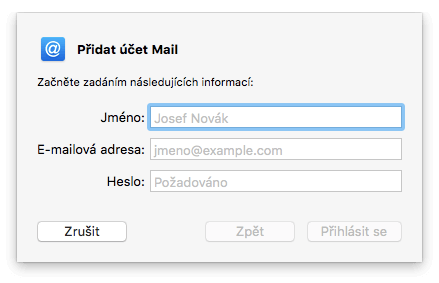
- Po nastavení údajů klikněte na tlačítko „Přihlásit se“. Zobrazí se dialogové okno do kterého je potřeba zadat požadované informace.
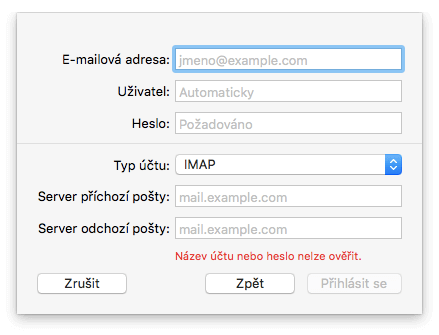
Nastavení příchozí pošty
POZOR! Konkrétní názvy IMAP a SMTP serverů pro Váš webhosting se dozvíte v e-mailu o zřízení služby nebo v zákaznickém centru v detailu konkrétního webhostingu.
Pro stahování pošty můžete použít buď IMAP, nebo POP3 server. V obou případech je vyžadováno připojení pomocí zabezpečeného – šifrovaného spojení (STARTTLS nebo SSL/TLS).
Jako metodu autentizace (pro POP3/IMAP, nebo SMTP) nastavte volbu HESLO.
- Pro ruční změnu nastavení příchozí pošty přejděte do: Mail > Předvolby > Účty > označte konkrétní účet > Nastavení serveru
- V následujícím okně najděte položku „Automaticky spravovat nastavení připojení“ a odškrtněte ji. Nyní můžete ručně nastavit příchozí poštu
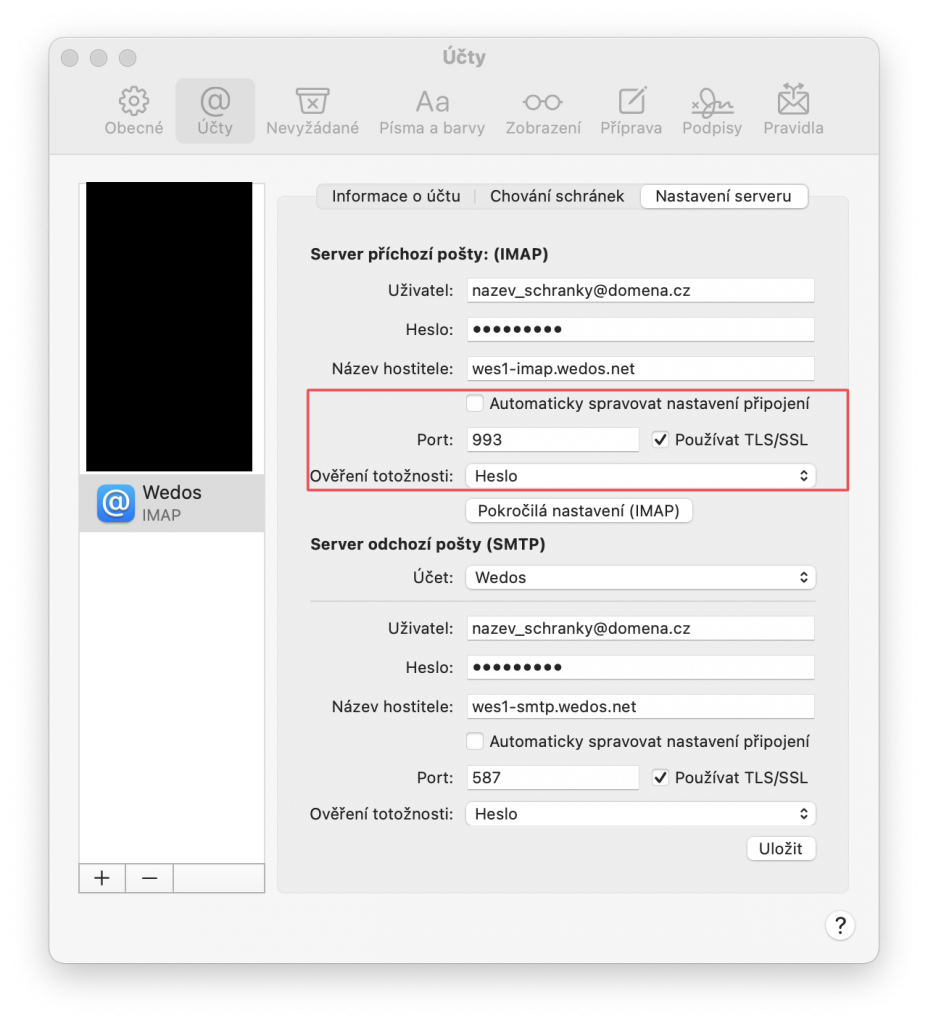
Varianty pro IMAP nastavení:
- Port 993, Použít SSL ano, ověření totožnosti: heslo
- Port 143, Použít SSL ano, ověření totožnosti: heslo
Varianty pro POP3 nastavení:
- Port 995, Použít SSL ano, ověření totožnosti: heslo
- Port 110, Použít SSL ano, ověření totožnosti: heslo
Nastavení odchozí pošty
POZOR! Konkrétní názvy IMAP a SMTP serverů pro Váš webhosting se dozvíte v e-mailu o zřízení služby nebo v zákaznickém centru v detailu konkrétního webhostingu.
Ruční nastavení odchozí pošty je ve stejné nabídce
- Mail > Předvolby > Účty > označte konkrétní účet > Nastavení serveru
- V následujícím okně najděte položku „Automaticky spravovat nastavení připojení“ a odškrtněte ji. Nyní můžete ručně nastavit odchozí poštu
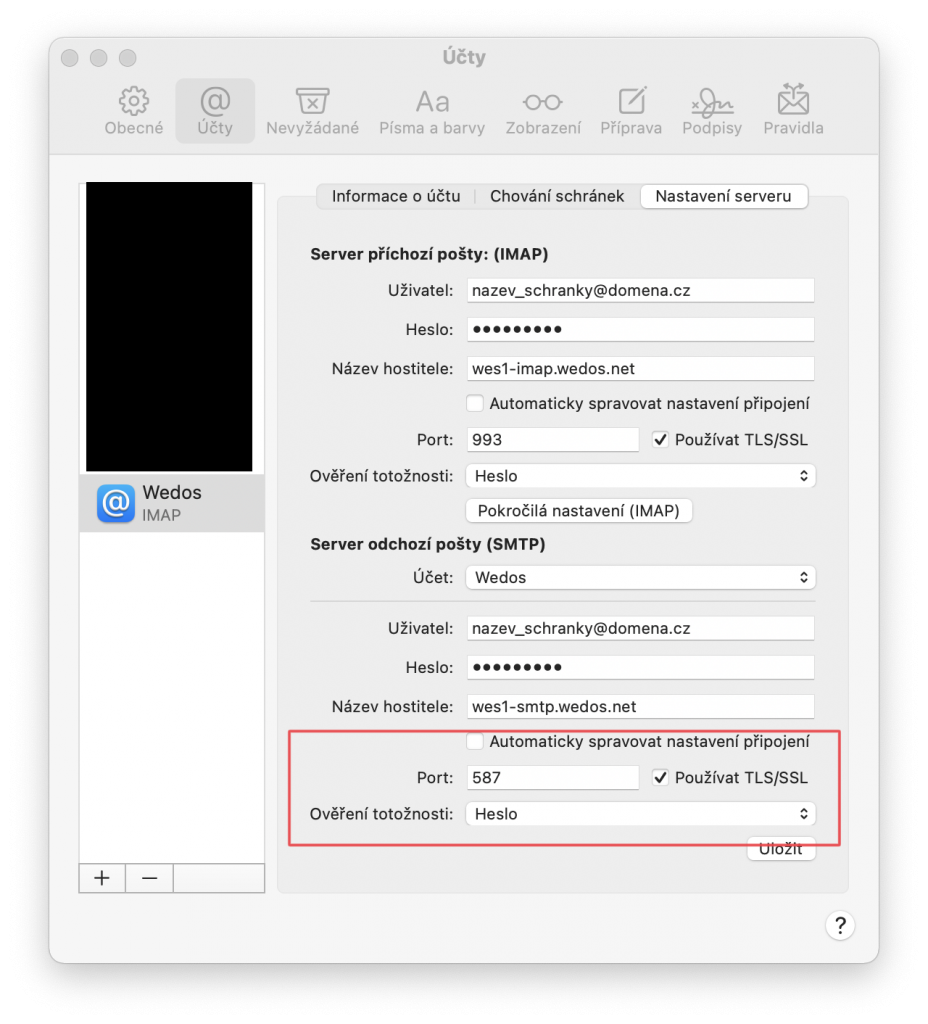
Varianty pro SMTP nastavení:
- Port 587, Použít SSL ano, Ověření totožnosti: heslo
- Port 465, Použít SSL ano, Ověření totožnosti: heslo
- Port 25, Použít SSL ano, Ověření totožnosti: heslo
Pokud nefungují adresy, porty a zabezpečení uvedené v návodech, zkontrolujte, zda spojení neblokuje Váš antivirový software nebo firewall.